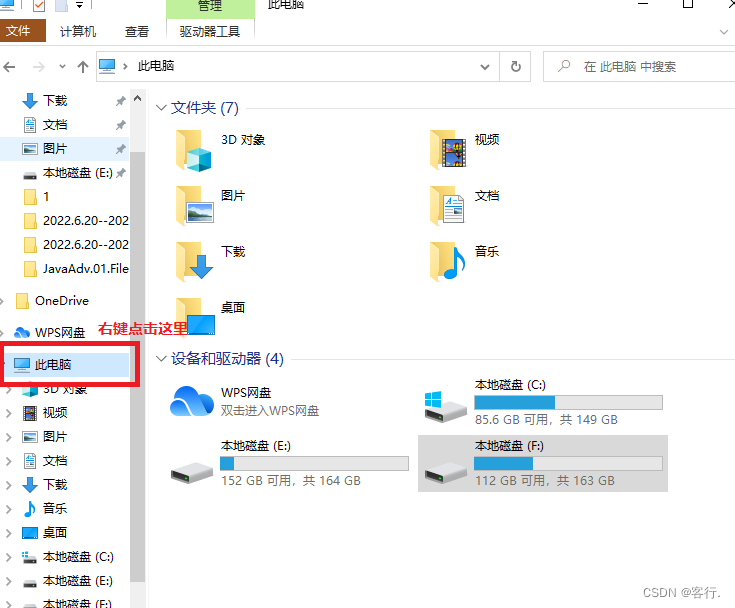今天主要给大家介绍几种Java开发工具和如何安装MySql。
目录
一.Java开发工具
1.Eclipse
- 2001年11月IBM公司推出来Eclipse。后来,IBM把它无偿捐献给了开源组织Eclipse.org。
- Eclipse出色而具独创性的平台特性及开放源代码的特点,吸引了众多大公司加入到Eclipse平台的发展上来。
- Eclipse的核心思想在于一切皆为插件。Eclipse核心非常小,其他功能都是基于此核心写成插件。
- Eclipse对这些插件是动态载入和动态调用的。所谓动态就是当Eclipse启动时要真正用到某个插件时,某个插件才会被调入内存,当该插件不在被使用时,他就会在适当的时候被清除出去。
这里插件集的好处就是在需要添加新功能时只需将新功能的相关配置文件放入Eclipse的插件集中,无需修改源代码,就可以使用到新功能了,十分方便,而且符合开闭原则
二.MySql的安装
- 先配置环境变量
1. 首先进入到此电脑中------>选中此电脑---->右键----->点击属性
2.点击属性以后会到该界面----->点击高级系统设置

3.进入该界面以后点击环境变量
4.到了该界面----->选择新建
5.点击新建以后跳出该界面,在变量名输入MYSQL_HOME,变量值输入的是我们mysql-5.7.23-winx64安装到哪里的位置。点击确定就可以啦
6.配置完环境变量以后我们还需要编辑path,选中path---->点击编辑。
点击编辑以后在该界面进行操作,每个路径都需要;(英文的结尾),如果前面有;就不用在输入;,如果没有的话就在前面的那个路径后面输入;,然后在输入%MYSQL_HOME\bin%
注:有些电脑可能不是像小编点开是一整行所有的路径,可能你们有些人的是一个很长的界面,然后每一行都只是一个路劲,那么这样子的话,就不需要加;号,就直接新增%MYSQL_HOME\bin%
7.新建my.ini 将该文件放置到安装的E:\mysql5.7\mysql-5.7.23-winx64(自己安装的路径)文件夹下
8.选中my.ini右键点击编辑,打开该界面,这两个语句改成我们mysql的路径,大家直接进入该文件夹中,然后点击上面那个本地磁盘上面可以输入路径哪里,直接将路径复制,然后在my.ini文件中将复制的文件粘贴过去,大家会发现第二天语句中后面加上了一个data,但是该文件中没有data文件夹,没有就对啦,有的话记得删除,我们到后面的配置中,该文件夹会出来。
9.大家打开 命令指示,在打开命令指令时,先选中命令指令,然后右键,点击以管理员身份运行,然后进入以后,按照下面的步骤来。
- 首先先找到我们将文件是放置在哪个盘下的,如果就是放在c盘的就不需要第一步操作,如果不是在c盘,是在别的盘,那么我们就要先找到该盘。
- 输入cd 和放置mysql文件的的名字
- 在找到mysql文件安装的位置
- 在找到mysql的bin目录
- 输入 mysqld -install 然后按下回撤键
- 然后初始化,输入mysqld --initialize-insecure --user=mysql 根据刚刚my.ini文件去初始化,然后会产生一个data文件夹
- 启动,输入net start mysql
- 设置密码,输入mysqladmin -u root -p password,到时候通过该密码进行连接
- 连接,输入mysql -u root -p
- 显示数据库 ,show databases;
今天的学习就到这里啦。